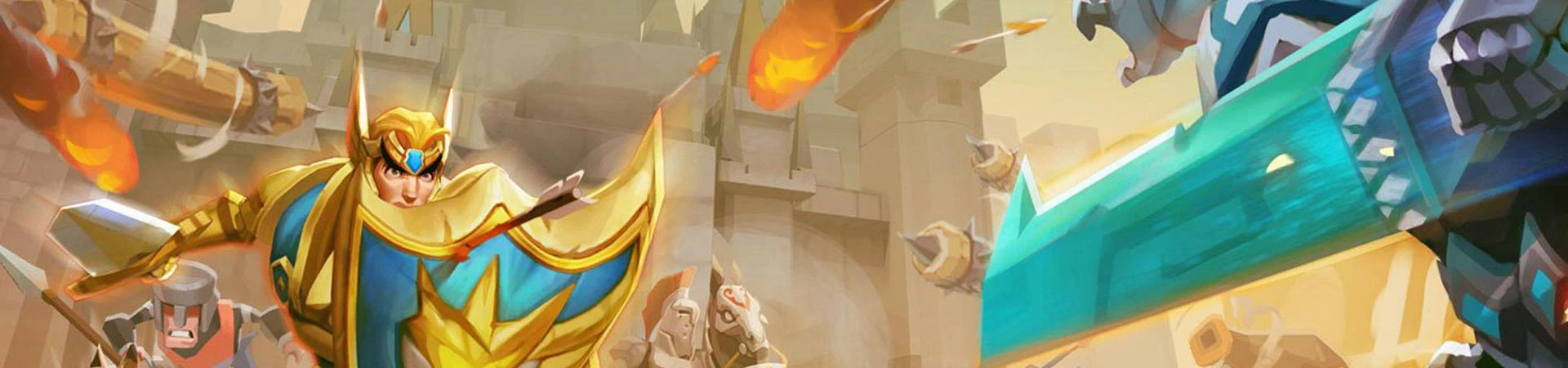
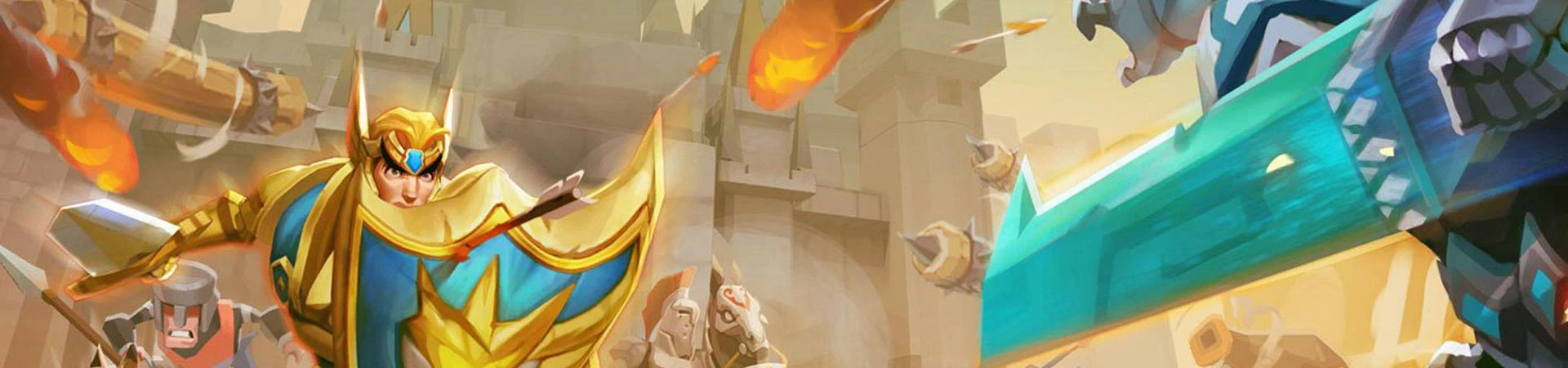
Comment jouer à Lords Mobile sur PC ou Mac ?

- Hakio
- Mis à jour le
- Astuces , Jeux mobile sur PC
Dans cette astuce, je vais vous montrer comment jouer à Lords Mobile sur PC en installant un émulateur Android. Cela permettra de simuler votre mobile sur votre ordinateur et donc de pouvoir installer le jeu.
Pour ce tuto, je vais utiliser BlueStacks qui est le plus performant et le plus sécurisé actuellement. De plus, il est compatible avec les versions Mac et Windows. Télécharger Lords Mobile sur PC
Installer un émulateur Android pour Lords Mobile
Comme je vous l’indiquais plus haut, pour jouer à un jeu mobile sur PC, il faut simuler un environnement Android et donc pouvoir jouer à Lords Mobile sur PC !
Pour commencer, rendez-vous sur cette page de téléchargement de Lords Mobile pour télécharger l’émulateur Android ainsi que le jeu.

Une fois que vous avez téléchargé, installez-le sur votre PC comme n’importe quel logiciel. Cliquez sur le bouton “Installer maintenant” puis attendez que l’installation se termine et que le moteur se lance (cela peut prendre quelques minutes vu que c’est la première fois que vous le lancez).
Ensuite,il vous faudra configurer votre compte Google (comme pour un nouveau smartphone) afin de terminer la configuration.
Installer et jouer à Lords Mobile sur PC
Une fois que le moteur est installé et configuré, fermez Google Play puis cliquez sur l’icône de Lords Mobile sur la page d’accueil de BlueStacks afin de vous rendre sur la page Google Play du jeu.
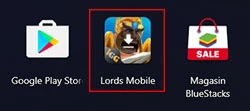
Pour lancer le téléchargement, cliquez sur le bouton “Installer“.
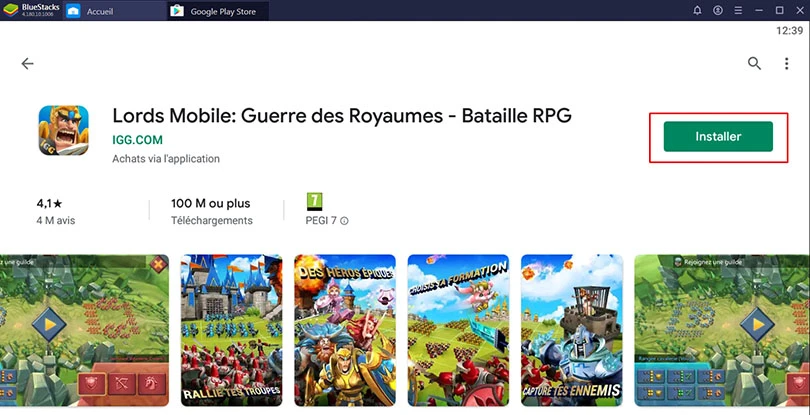
Et voilà, vous savez maintenant comment jouer à Lords Mobile sur PC !
Lier son compte pour récupérer sa progression sur PC
Avant de partir, voici une petite astuce afin de lier votre compte Lords Mobile et donc de récupérer votre progression sur votre PC. Il est également possible de récupérer votre partie depuis iOS sur Android.
Pour cela, terminez le mini tuto du début puis cliquez sur la petite flèche en bas à droite puis sur l’engrenage.
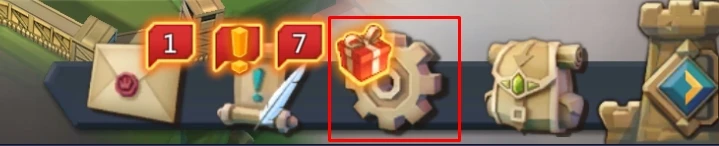
Puis cliquez sur “Compte“.
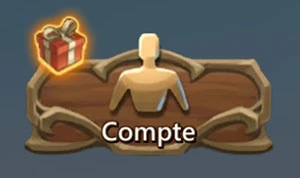
Enfin, il vous restera plus qu’à cliquer sur “Lier” puis de sélectionner le compte Google sur lequel vous avez votre sauvegarde. Attention, vous devez le faire sur votre mobile avant de le faire sur votre PC.

Si vous êtes sur iOS ou que vous avez lié avec votre compte Facebook, il vous faudra dans ce cas cliquer sur “Changer d’appareil” puis de lier ou de vous connecter.

L’astuce prend fin ici ! J’espère que cela vous aura été utile pour jouer à Lords Mobile sur PC avec de meilleurs graphismes et performances !
Si vous rencontrez un problème ou que vous avez des questions, n’hésitez pas à laisser un commentaire ou à consulter notre guide pour l’optimisation de BlueStacks.
FAQ : installation de Lords Mobile sur PC
Installer un émulateur Android pour Lords Mobile : c'est légal ?
Oui, c'est légal ! Il n'y a aucun problème à installer un émulateur Android sur son PC ! Si vous choisissez BlueStacks, vous garantissez en plus la sécurité de vos données. C'est gratuit est totalement autorisé : nous l'utilisons chaque jour pour réaliser nos tests et nous en sommes très satisfaits ! Rappelez-vous que l'émulateur sert "simplement" à simuler un environnement Android sur votre ordinateur, rien d'illégal là-dedans !
Quelle est la config minimale requise pour jouer à Lords Mobile sur PC ?
Pour jouer à Lords Mobile sur PC avec l'émulateur Bluestacks 4, la configuration minimale requise est la suivante :
- système d'exploitation : Microsoft Windows 7 (ou supérieur) ou MacOs ;
- processeur : Intel et AMD ;
- RAM : au moins 4 Go ;
- HDD : 5 Go d'espace disque disponible ;
- pilotes graphiques à jour de Microsoft ou du fournisseur de chipset.
Voici la configuration recommandée pour optimiser votre expérience de jeu sur Lords Mobile :
- système d'exploitation : Windows 10 ou MacOs Sierra ;
- processeur : Intel Core i5 avec une extension de virtualisation activées dans le BIOS ;
- carte graphique: Intel/Nvidia/ATI ;
- RAM : 6 Go ou plus ;
- HDD: SSD (ou fusion) ;
- Pilotes graphiques à jour de Microsoft ou du fournisseur de chipset.
Est-ce que je peux transférer mon compte Lords Mobile de iOS à Android ?
Vous avez commencé à jouer à Lords Mobile sur iPhone ? Pas de panique, vous pouvez récupérer votre progression pour ensuite jouer sur Android ! Que vous ayez un nouveau téléphone ou que vous souhaitiez jouer sur PC via un émulateur (comme indiqué dans notre tuto), eh bien, il vous suffit de synchroniser votre compte avec Facebook. Il faudra cliquer sur "changer d'appareil' dans les paramètres du compte.
Quelles sont les différences entre la version PC et mobile du jeu ?
Lords Mobile sur smartphone ou la version PC, c' est le même jeu ! Il n'y a pas de différences au niveau du gameplay. Si vous jouez sur PC via un émulateur Android, alors, vous profiterez de meilleurs graphismes et d'un paramétrage complet (contrôles, diverses options graphiques, multi-instance, etc.).

Suivez-nous sur nos réseaux sociaux pour rester à l'affut de l'actualité des jeux mobile où que vous soyez !
Articles similaires

Meilleure compo de chasse aux monstres Lords Mobile en 2025
La chasse aux monstres Lords Mobile constitue une partie importante de l’accumulation de matériaux et de récompenses pour développer vos héros et...

Changer de royaume dans Lords Mobile : compte jumper
Si vous voulez prendre le dessus sur un nouveau serveur, rien de telle qu’une stratégie de compte jumper Lords Mobile. On vous explique comment u...

Guide du Saberfang Lords Mobile
Dans ce guide du Saberfang Lords Mobile, vous découvrirez les points faibles de ce monstre, la compo idéale pour en venir à bout et même le loot...

Tous les codes Lords Mobile de 2025 | Valides et Gratuits
Dans cette astuce, on vous propose de faire le point sur tous les codes Lords Mobile de 2023 qui ont été partagés sur la toile. En premier lieu,...

Codes Grow a Garden de Roblox en Août 2025 | Gratuits et valides
Vous vous êtes lancé dans l'agriculture avec Grow a Garden sur Roblox ? Dans ce cas, vous avez besoin de ressources supplémentaires pour faire po...

Tier List Brawl Stars de Août 2025 : classement des meilleurs Brawlers
Brawl Stars est un jeu très complet ! En effet, que ce soit au niveau des combattants disponibles ou des modes de jeu, la profondeur du jeu de Su...







Laisser un commentaire
Votre adresse email ne sera pas publiée. Les champs requis sont indiqués avec*.